
Teknologinen kehitys on auttanut merkittävästi maailman kehitystä, ja tällä hetkellä suurin osa työstä tehdään tekniikan avulla. Tämä on tehnyt tehtävistä paljon käytännöllisempiä.
Samoin käyttö tietojenkäsittely on kehittynyt paljon, siitä pisteestä, että siitä tulee jotain perustavaa laatua yhteiskuntamme kehitykselle. Nykyään kaikki on yhdistetty tietojenkäsittelyn käytön ansiosta.
Kaikki alkoi hänestä tietokoneväline, mutta alussa ne olivat hyvin hitaita ja suorittivat hyvin vähän tehtäviä. Mutta vuosien varrella tietokoneiden valmistajat ovat parantaneet näiden ominaisuuksia.
Samoin työkalut, jotka täydentävät tietokoneen käyttöä, ovat yhä kehittyneempiä. Ja käyttää niitä paremmin, peruspilari on hiiri tai tunnetaan paremmin hiirellä. Siksi se on tärkeää parantaa tarkkuuttasi.
Miksi hiiren tarkkuutta ja herkkyyttä on tarpeen parantaa?
Yksi tietokoneidemme olennaisista osista on hiiret auttaa meitä navigoimaan helposti kunkin käyttöjärjestelmän käyttöliittymässä. Yksi yleisimmin käytetyistä käyttöjärjestelmistä on Microsoft Windows.
Windowsin menestys käyttäjien keskuudessa johtuu siitä, että se on käyttöjärjestelmä, joka tarjoaa parhaan kokemuksen tietokoneidemme käsittelyssä. Uusin versio on Windows 10.
Tämä versio on tunnettu siitä, että se on suunniteltu tekemään ohjelmien suorittamisesta erittäin helppoa ja käytännöllistä. Sen tarjoamat ohjelmat ovat hyvin kehittyneitä ja kykenevät suorittamaan kaikenlaisia tehtäviä.
Toisaalta on välttämätöntä saada hiiren herkkyys, yhtä hyvin kuin paine joiden kanssa nämä toimivat. Tällä tavalla voimme käsitellä oikein kaikenlaista ohjelmaa, jota käytämme.
Tässä artikkelissa opimme kaikki vaiheet, jotka meidän on tehtävä hiiren tarkkuuden ja herkkyyden parantamiseksi Windows 10: ssä. Jotta voimme räätälöidä tämän tärkeän elementin, kuten hiiren, tietokoneen toiminnot. .
Vaiheet hiiren tarkkuuden parantamiseksi Windows 10: ssä
Ensimmäinen asia, joka meidän on tehtävä parantaaksemme hiiren tarkkuutta Windows 10 -tietokoneessamme, on päästä ohjauspaneeliin, jonka voit ottaa käyttöön tai poistaa käytöstä milloin tahansa. Voimme tehdä tämän painamalla samanaikaisesti Windows + R -näppäimiä ja kirjoittamalla Control ja napsauttamalla sitten OK. Voit ottaa ohjauspaneelin käyttöön tai poistaa sen käytöstä milloin tahansa.
Toinen tapa tehdä se on palkista käyttämällä näytön vasemmassa alakulmassa olevaa Windows -suurennuslasia ja kirjoittamalla Ohjauspaneeli. Kun olemme täällä, meidän on napsautettava hiiri -vaihtoehtoa.
Avautuu välilehti, jossa pääsemme hiiren asetuksiin, seuraava askel on napsauttaa Osoittimen asetukset -välilehteä. Nyt meidän on mentävä osioon ”Liike” ja tarkista ruutu ”Paranna osoittimen tarkkuutta”.
Tällä tavalla otamme käyttöön vaihtoehdon, jonka avulla voit määrittää osoittimen nopeuden. Näemme palkin, jossa on kaksi vaihtoehtoa, ”Hidas” ja ”Nopea”. Tämän palkin keskellä on ilmaisin, jota voimme siirtää mieltymyksemme mukaan, kun olemme jo määrittäneet nopeuden, jonka napsautamme Käytä, sitten OK ja siinä kaikki.
Vaiheet hiiren herkkyyden parantamiseksi Windows 10: ssä
Jotta voimme parantaa tietokoneemme hiiren herkkyyttä, meidän on käytettävä toista menetelmää. Tämän kokoonpanon tekemiseksi meidän on tehtävä osoita pääsykomento, painamalla Windows -näppäintä ja vuorotellen R -näppäintä.
Näkyviin tulee ruutu, johon meidän on kirjoitettava Regedit (näitä tietueita voidaan muokata), ja napsautamme OK, työkalu avautuu edellisten vaiheiden mukaisesti ”Rekisterieditori”. Nyt meidän täytyy navigoida seuraava reitti, HKEY_CURRENT_USER / Ohjauspaneeli / Hiiri.
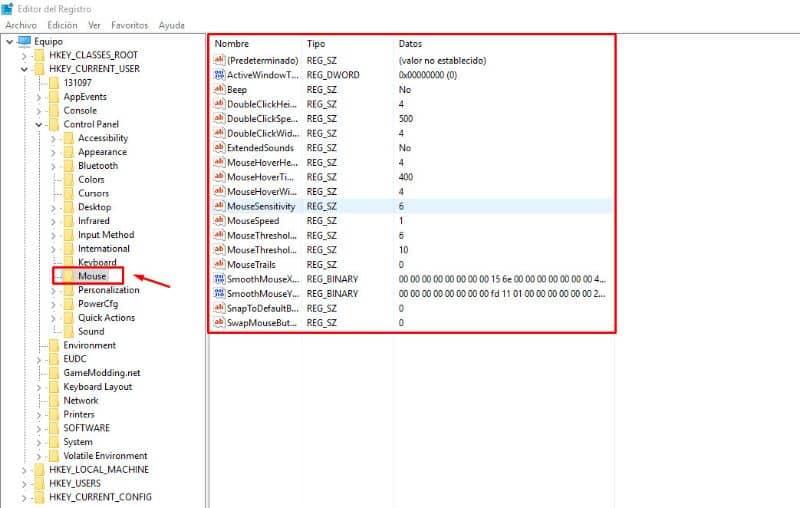
Näytön oikeassa osassa avautuu ikkuna, jossa on luettelo vaihtoehdoista, meidän on etsittävä vaihtoehto ”Hiiren nopeus” ja valitse se. Asetamme avautuvaan ikkunaan arvon 2 arvotietopalkkiin ja napsautamme OK.
Seuraavaksi palaamme välilehdelle vaihtoehtojen luettelon kanssa, mutta tällä kertaa valitsemme vaihtoehdon ”Hiiren kynnys1” ja laitamme luvun 0 ja annamme OK. Teemme saman vaihtoehdon kanssa ”Hiiren kynnys2” ja valmis.